Windows veiktspējas indekss - kā uzzināt un palielināt to datorā

- 4861
- 1295
- Lloyd O'Keefe
Veiktspējas indekss ir Windows veiktspējas indikators, pamatojoties uz datora svarīgu komponentu efektivitāti. Šis numurs parāda, cik labi ierīce darbojas, un var ieteikt, kas jādara, lai paātrinātu darbu.

Pastāv Windows veiktspējas indekss, lai lietotājs patiešām varētu novērtēt sava datora iespējas
Darba ātrums ir tas, kas interesē lielāko daļu lietotāju. Ikviens vēlas, lai sistēma ātri reaģētu uz procesiem, bez darbības un traucējumiem. Uzzināsim, kā aplūkot Windows 10 veiktspējas indeksu un iepriekšējās šīs sistēmas versijas un kādus pasākumus var veikt, lai uzlabotu šo indikatoru.
Kā uzzināt veiktspējas indeksu dažādās Windows versijās?
Sākumā ir vērts noskaidrot, ka šāda koncepcija neparādījās uzreiz, bet sākot ar Vista, bet pretējā gadījumā tā tiek ieviesta dažādās Windows versijās. Ja informāciju bija viegli atrast septītajā un astotajā versijā, tad nākamajā programmatūrā tā tika paslēpta tālāk, un vienkārši neredziet datus.
Mēs piedāvājam sākt uzzināt ceļu uz veiktspējas indeksu un pēc tam izlemt, ko ar to darīt.
Mēs uzzinām par veiktspēju Windows Vista, 7, 8
Šajās versijās, kā nodrošināt ceļu uz novērtēšanu, ir viegli atrast - vienkārši noklikšķiniet uz peles labās krāsas taustiņa "Mana datora" ikonā, atlasiet "Properties" un atrodiet rindu "novērtējums".
Ko nozīmē šis skaitlis, un, pamatojoties uz to, kuru parametri tiek veidoti?
Koeficients ietver kopējo šādu komponentu novērtējumu:
- Procesors.
- Auns.
- Grafiskie dati.
- Diska apakšsistēma.
Katrs no punktiem tiek novērtēts, pamatojoties uz to, kā tiek parādīts kopējais veiktspējas indikators.
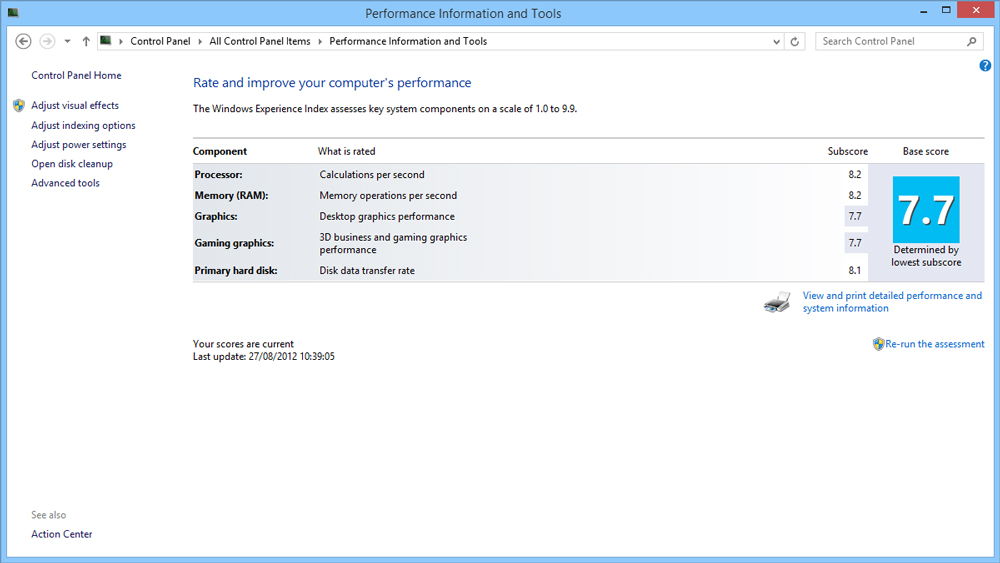
Maksimālais novērtējums var būt šāds:
- 9 - par Vista.
- 9 - operētājsistēmā Windows 7.
- 9 - operētājsistēmā Windows 8 un jaunāk.
Kad novērtējums ir zems un ātrums nav virsū, varat uzzināt, kāpēc. Nospiediet Windows veiktspējas indeksu, un jūs redzēsit pilnīgu informāciju par to, cik punktu katrs saņemtais datora komponents.
Turklāt tajā pašā izvēlnē jūs uzzināsit, kuri komponenti jums jāuzlabo vai jāaizstāj, lai ierīce darbotos ātrāk. Bet, protams, jūs varat daļēji iztikt bez tā - šajā jautājumā mēs pakavēsimies.
Kā uzzināt veiktspējas indeksu citās Windows versijās?
Lai redzētu datora novērtējumu operētājsistēmā Windows 8.1, sekojiet šādiem jautājumiem:
- Atveriet C:, Windows mape.
- Atlasiet Performance, pēc tam - Winsat/DataStore.
- Pēdējā mapē atrodiet failu, kurā ir frāzes frāzes.Novērtējums.
- Ja ir vairāki šādi dokumenti, izvēlieties to, kas tika izveidots vēlāk nekā visi.
- Atveriet failu - tam vajadzētu ielādēt caur pārlūku.
- Meklējiet tekstu starp WINSPR virsrakstiem.
Līnijas pārmaiņus pārsūta datus par vispārīgu veiktspēju, RAM, procesoru, grafiku, disku un citiem, mazāk svarīgiem datiem.
Alternatīvas metodes
Vairāk veiktspējas novērtējuma operētājsistēmā Windows 8.1 ir redzams caur komandrindu - noklikšķiniet uz pogas “Sākt” un palaidiet to ar administratora tiesībām. Tālāk ievadiet get-ciminstance-className win32_winsat, un jūs parādīsities priekšā.
Ja dators iepriekš nav veicis ātruma ātrumu, komandierim ievadiet Winsat formālo vai “winsat formālo -v” - otrā komanda uzsāks sīkāku analīzi.
Nu, ja jums nepatīk šī opcija, varat lejupielādēt atsevišķu lietojumprogrammu - piemēram, Chrispc Win Experience Index vai WSAT. Viņi parasti ir bez maksas un no jums neprasa papildu programmu instalēšanu, nenogurst no reklāmas.
Kā redzēt veiktspējas indeksu operētājsistēmā Windows 10
Ja jums ir jaunākā drošības versija, jūs varat atkal izmantot individuālus komunālos pakalpojumus, lai novērtētu veiktspēju - piemēram, Winaero Wei Tool.
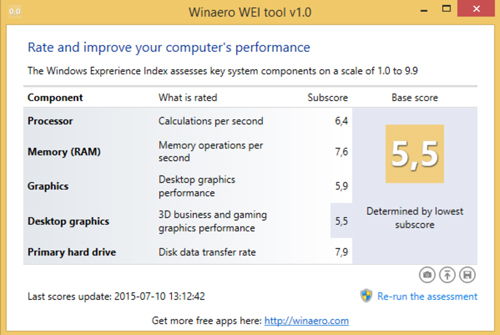
Vai arī apskatiet informāciju šādi:
- Noklikšķiniet uz “Sākt” ar labo peles atslēgu un sāciet komandrindu ar administratora tiesībām.
- Ievadiet komandu winsat formālā/ restartēt tīru.
- Pēc tam tiks palaists komponentu novērtēšanas process - gaidiet pabeigšanu un aizveriet programmas logu.
- Ejiet pa ceļu C:/Windows/veiktspēja.
- Tālāk, atveriet Winsat, DataStore.
- Atrodiet dokumentu ar oficiālu kombināciju.Novērtējums (nesenais).Winsat.XML - izvēlieties jaunāko dokumentu.
- Atveriet failu.
- Jūs uzzināsit novērtējumus no teksta starp WINSPR virsrakstiem - tie būs tādā pašā secībā kā, apskatot 8. versiju.Viens.
Pieņemsim, ka esat iemācījies pārbaudīt Windows 10 veiktspējas indeksu un uzzinājāt, ka tas ir diezgan slikti.
Ko darīt? Pirmkārt, pati sistēma norāda, kuri komponenti kavē sistēmas darbību. Ja jums šķita, ka grafiks nedarbojas ļoti labi, un, pēc aplēsēm, tas atpaliek no pārējiem rādītājiem, tas noteikti pārliecinās, ka ir laiks mainīt šo komponentu.
Bet jums jācenšas paātrināt datoru un nedaudz neaizvietojot detaļas.
Kā palielināt Windows 7 veiktspējas indeksu un citas sistēmas versijas?
Mēs piedāvājam jums vairākas pierādītas metodes, kas, iespējams, nepadarīs datoru daudz ātrāk, bet zināmā mērā palīdzēs optimizēt tā darbu.
Izmēģiniet šādas metodes:
- Datoru tīrīšana. Dažreiz dators sāk darboties lēnām, vienkārši tāpēc, ka ventilatorā ir uzkrājušies daudz putekļu, tas sāka pasliktināties, procesors sakarst un tā rezultātā ir sasalumi un bremzēšana. Šādas situācijas notiek bieži, un visu detaļu tīrīšanai nepieciešama tīrīšana. Tāpēc noteikti notīriet sistēmas vienību vai klēpjdatoru vismaz vairākas reizes gadā.
- Diska kļūdu korekcija un defragmentācija. Tas tomēr ir arī veids, kā atjaunot kārtību no iekšpuses. Diska c pārbaude palīdzēs noteikt problēmas, pēc kurām sistēma tās novērsīs. Turklāt otrā procedūra ir informācijas salocīšana plauktos, lai dators būtu labāk orientēts uz jūsu pieprasījumiem un netiek izsmidzināts, lai meklētu datus. Ņemiet vērā, ka šīs divas procedūras ir jāuzsāk arī vairākas reizes gadā.
- Īpašo programmu instalēšana. Auslogics Bootspeed un Ccleaner lietojumprogrammas ir lielisks veids, kā kontrolēt datora stāvokli. Jā, viņiem visbiežāk tiek maksāts, bet viņi noteikti maksā savu naudu. Šādi komunālie pakalpojumi paši notīrīs visu, viņi var iziet cauri visai sistēmai vai atsevišķam diskam vai mapei. Viņi meklē darba paātrināšanas iespējas, pārbaudiet, vai diskos nav kļūdu, var arī veikt defragmentāciju un paātrināt internetu. Viņi varēs sniegt padomus, kā palielināt sniegumu. Bet esiet piesardzīgs un analizējiet viņu teikumus - ne visas izmaiņas ir viegli realizēt, un dažām nevajadzētu mēģināt vispār.
- Automātiskās ielādes tīrīšanas izvēlne. Gandrīz jebkura programma šobrīd cenšas ieslēgties, tiklīdz logi tiek ielādēti, un jo vairāk komponentu autobusu slodzē, jo sliktāk tas kļūst par procesoru un RAM. Noteikti pārbaudiet šo sistēmas sadaļu un izdzēsiet visus nevajadzīgos procesus no tās vai uzticiet šo lietu vienai no iepriekšminētajām programmām.
- Vienmēr atjauniniet autovadītājus, pārbaudiet, vai datorā nav vīrusu.

Tagad jūs zināt, kā palielināt Windows 7, 8 un 10 veiktspējas indeksu. Pats indeksa jēdziens ir patiešām noderīgs rīks, par kuru katram lietotājam jāzina. Mēs varam secināt, ka tā izmantošana jūs varat savlaicīgi saprast, vai jums vajadzētu mainīt procesoru vai palielināt RAM daudzumu. Un tomēr vienmēr mēģiniet paātrināt datoru, ko apraksta improvizēti, lai tas kalpotu pēc iespējas ilgāk.

